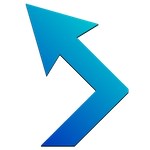OS X: Automatische rangschikking op het bureaublad
Wanneer je een map opent in OS X Finder en de icon/symbolen weergave activeert dan kan je met control + klik (rechtermuisknop) via het contextmenu de optie 'Behoud rangschikking' activeren. Hierdoor k... lees verder ▸
Wanneer je een map opent in OS X Finder en de icon/symbolen weergave activeert dan kan je met control + klik (rechtermuisknop) via het contextmenu de optie 'Behoud rangschikking' activeren. Hierdoor kan je instellen dat bestanden en mappen automatisch worden gesorteerd op naam, datum, grootte, soort of label. In tegenstelling tot de 'normale' mappen in OS X Finder heb je op het bureaublad in eerste instantie alleen maar de beschikking over de optie 'Rangschik op'. Ook deze optie sorteert je bestanden en mappen maar doet dit slechts eenmalig, wanneer je een nieuwe bestand/map toevoegt wordt deze niet automatisch op volgorde gesorteerd. (meer…)lees verder ▸

De inhoud van een zip bestand bekijken
De inhoud van een zip bestand bekijken
Wanneer je een zip bestand bezit waarvan je de inhoud niet vertrouwd of de inhoud wilt zien voordat je hem uitpakt dan is dat standaard in de grafische interface van Mac OS X niet mogelijk. Natuurlijk... lees verder ▸
Wanneer je een zip bestand bezit waarvan je de inhoud niet vertrouwd of de inhoud wilt zien voordat je hem uitpakt dan is dat standaard in de grafische interface van Mac OS X niet mogelijk. Natuurlijk zijn er programma's en Quicklook plugins beschikbaar die dit wel kunnen. Maar waarom weer een extra programma/plugin installeren als je ook met OS X Terminal de inhoud van een zip bestand kunt bekijken? Wanneer je een zip bestand hebt gedownload en daarvan de inhoud wilt bekijken dan open je een OS X Terminal sessie en type je commando: (meer…)lees verder ▸
Apple’s 12 Dagen Cadeaus actie is van start gegaan
Net als vorig jaar start Apple vandaag (tweede kerstdag) weer een 12 Dagen Cadeaus actie. 12 dagen lang geeft Apple elke dag gratis downloads weg via iTunes. Deze download kan een App uit de App Store... lees verder ▸
Net als vorig jaar start Apple vandaag (tweede kerstdag) weer een 12 Dagen Cadeaus actie. 12 dagen lang geeft Apple elke dag gratis downloads weg via iTunes. Deze download kan een App uit de App Store zijn of een muzieknummer uit de iTunes Store. Het eerste cadeau is de EP 'My holiday gift to you' van Alain Clark die bestaat uit de twee nummers ‘Father and Friend’ en ‘I Don’t Wanna Change the World’. Elk cadeau is maximaal 24 uur lang te downloaden. (meer…)lees verder ▸
Sidestep: Veilig surfen op een open Wi-Fi netwerk
In Nederland zien we gelukkig steeds vaker draadloze Wi-Fi netwerken in openbare gelegheden. Voor sommige van deze netwerken heb je een toegangscode nodig en andere zijn vrij toegankelijk. Op het mome... lees verder ▸
In Nederland zien we gelukkig steeds vaker draadloze Wi-Fi netwerken in openbare gelegheden. Voor sommige van deze netwerken heb je een toegangscode nodig en andere zijn vrij toegankelijk. Op het moment dat je een open Wi-Fi verbinding gebruikt waarbij geen toegangscode is vereist, dan moet je goed opletten! Het is in een onbeveiligd Wi-Fi netwerk redelijk eenvoudig om persoonlijke informatie van de netwerkgebruikers te stelen. Zo kan met behulp van de Firefox plugin Firesheep heel eenvoudig de gebruikersnamen en wachtwoorden van Twitter en Facebook account gestolen worden. Wanneer je gebruik maakt van een open Wi-Fi verbinding dan is het verstandig om gebruik te maken van een proxy of vpn verbinding. Hierdoor worden je gegevens versleuteld over het netwerk verstuurd. Een prima hulpmiddel hierbij is de tool Sidestep. (meer…)lees verder ▸
BootXChanger: Het opstartlogo van je Mac wijzigen
De afgelopen weken ontvingen we van een aantal bezoekers de vraag of het Apple logo dat verschijnt bij het opstarten van de Mac kan worden gewijzigd. Al langere tijd is hiervoor een tool beschikbaar g... lees verder ▸
De afgelopen weken ontvingen we van een aantal bezoekers de vraag of het Apple logo dat verschijnt bij het opstarten van de Mac kan worden gewijzigd. Al langere tijd is hiervoor een tool beschikbaar genaamd "BootXChanger". Met deze tool kan het Apple logo gewijzigd worden in bijna iedere gewenste afbeelding. BootXChanger werkt op alle Macs zowel PowerPC als Intel waarop Mac OS X 10.4 of hoger is geïnstalleerd. (meer…)lees verder ▸

Een Time Machine backup geforceerd stoppen
Een Time Machine backup geforceerd stoppen
Bij sommige OS X gebruikers komt het wel eens voor dat de Time Machine backup blijft hangen, vaak gebeurt dit in de afrondende fase: “Reservekopie voltooien”. Wanneer er grote hoeveelheden bestand... lees verder ▸
Bij sommige OS X gebruikers komt het wel eens voor dat de Time Machine backup blijft hangen, vaak gebeurt dit in de afrondende fase: “Reservekopie voltooien”. Wanneer er grote hoeveelheden bestanden zijn toegevoegd aan de backup dan kan het soms langer duren voordat de backup is voltooid, dit moet echter na enkele tientallen minuten zijn afgerond. Wanneer je het idee hebt dat de backup blijft hangen probeer deze dan allereerst te stoppen met de “Stop Reservekopie”-optie in de menubalk. Werkt dit niet dan kan je het Time Machine backup proces stoppen doormiddel van de onderstaande commando’s in een OS X Terminal sessie: (meer…)lees verder ▸

MacBook: De sudden motion sensor uitschakelen
MacBook: De sudden motion sensor uitschakelen
De Sudden Motion Sensor (SMS) in je MacBook zorgt ervoor dat je harddisk wordt beschermd bij een eventuele val. Wanneer je MacBook valt wordt dit door de sensor gedetecteerd en word de lees- en schrij... lees verder ▸
De Sudden Motion Sensor (SMS) in je MacBook zorgt ervoor dat je harddisk wordt beschermd bij een eventuele val. Wanneer je MacBook valt wordt dit door de sensor gedetecteerd en word de lees- en schrijfkop geparkeerd in een zone waar deze geen schade kan aanrichten. Sinds de PowerBook is deze sensor standaard aanwezig in iedere Apple notebook. Er is een aantal leuke OS X programma's beschikbaar waarmee je werking van de Sudden Motion Sensor kunt testen. Zie hiervoor het artikel: Spelen met de sudden motion sensor In bepaalde gevallen kan het wenselijk zijn om de sensor uit te schakelen. (meer…)lees verder ▸
10 snelle & handige tips voor Mac OS X (deel 11)
Vandaag weer een verzameling van 10 kleine OS X tips. Handige weetjes die je misschien niet iedere dag gaat gebruiken maar wel ontzettend handig kunnen zijn. Mail: Soms ben je aan het surfen en kom... lees verder ▸
Vandaag weer een verzameling van 10 kleine OS X tips. Handige weetjes die je misschien niet iedere dag gaat gebruiken maar wel ontzettend handig kunnen zijn. Mail: Soms ben je aan het surfen en kom je een leuke webpagina tegen die je gelijk met iemand wilt delen. Je kan dan de URL kopiëren, mail openen de URL plakken en uiteindelijk de e-mail versturen. Door de toetscombinatie cmd⌘ + Shift⇧ + I te gebruiken kun je met Safari een aantal van deze handelingen overslaan. Met behulp van de toetscombinatie wordt automatisch een nieuwe email geopend, URL toegevoegd en het onderwerp ingevuld. Wanneer je toetscombinatie cmd⌘ + I gebruikt dan wordt de gehele webpagina in de mail opgenomen. Teksteditor: Met behulp van cmd⌘ + F kan je zoeken naar een bepaald stuk tekst in je document. Wanneer je ctrl toets in drukt veranderd knop 'Vervang alles' in 'Selecteer alles'. Met de alt⌥ toets krijg je de mogelijk om te zoeken/vervangen in een geselecteerd stuk tekst. (meer…)lees verder ▸

Zoeken in de webhistorie met Safari help
Zoeken in de webhistorie met Safari help
In Mac OS X zijn er verschillende manieren beschikbaar om een recent bezochte webpagina terug te vinden. Je kan gebruik maken van de geschiedenis optie binnen Safari of het standaard in OS X aanwe... lees verder ▸
In Mac OS X zijn er verschillende manieren beschikbaar om een recent bezochte webpagina terug te vinden. Je kan gebruik maken van de geschiedenis optie binnen Safari of het standaard in OS X aanwezige Spotlight. Deze laatste optie is waarschijnlijk de minst efficiënte manier aangezien deze methode ook naar bestanden op je harddisk gaat zoeken. In Safari zelf is er een hele bijzondere manier beschikbaar om te zoeken naar recent bezochte pagina's, deze zit verborgen in het help-menu van de applicatie. (meer…)lees verder ▸

Softwareupdate: iPhoto ’11 (9.1.1)
Softwareupdate: iPhoto ’11 (9.1.1)
Apple heeft vandaag een softwareupdate (65MB) uitgebracht voor iPhoto ’11. Volgens de release notes wordt de algehele stabiliteit verbeterd en zijn enkele kleine problemen verholpen. Uit deze up... lees verder ▸
Apple heeft vandaag een softwareupdate (65MB) uitgebracht voor iPhoto ’11. Volgens de release notes wordt de algehele stabiliteit verbeterd en zijn enkele kleine problemen verholpen. Uit deze update blijkt dat Apple wel degelijk naar zijn eindgebruikers luistert, het is namelijk na deze softwareupdate weer mogelijk om foto's via een extern e-mailprogramma te versturen (iPhoto ▸ Voorkeuren ▸ Algemeen). Hieronder een overzicht van de overige verbeteringen: (meer…)lees verder ▸
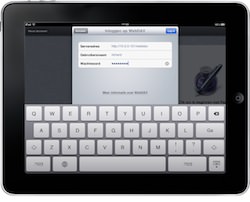
WebDAV op de Mac activeren
WebDAV op de Mac activeren
Er zijn een aantal iOS App's die gebruik kunnen maken van een WebDAV server om bestanden te kunnen uitwisselen. Wanneer je geen MobileMe account bezit dan kan een WebDAV server heel erg handig zijn om... lees verder ▸
Er zijn een aantal iOS App's die gebruik kunnen maken van een WebDAV server om bestanden te kunnen uitwisselen. Wanneer je geen MobileMe account bezit dan kan een WebDAV server heel erg handig zijn om documenten op je Mac te benaderen via je iPad. App's zoals Pages, Keynote, Numbers, GoodReader, etc ondersteunen het gebruik van een WebDAV server. De WebDAV server is standaard aanwezig in Mac OS X, hij dient alleen nog geconfigureerd te worden. Helaas is dit niet voor iedere Mac OS X gebruiker een optie, de configuratie is niet mogelijk via de grafische interface maar dient te gebeuren met behulp van OS X Terminal. Begin hier alleen aan als je exact weet waarmee je bezigt bent! (meer…)lees verder ▸
AirFlick: Media streamen van Mac naar Apple TV (2G)
Erica Sadun heeft de smaak te pakken wat AirPlay ontwikkeling betreft. Vandaag heeft ze wederom een AirPlay tool gereleased waarmee je Audio en Video bestanden vanaf een Mac naar de Apple TV (2G) kunt... lees verder ▸
Erica Sadun heeft de smaak te pakken wat AirPlay ontwikkeling betreft. Vandaag heeft ze wederom een AirPlay tool gereleased waarmee je Audio en Video bestanden vanaf een Mac naar de Apple TV (2G) kunt streamen. Door een audio of video bestand in het URL veld van de tool slepen en op de play knop te drukken kun je deze bekijken op je Apple TV (2G). Het is ook mogelijk om in het URL veld een Youtube link te plaatsen. Mocht je op een andere Mac de AirPlayer tool van Erica hebben draaien dan kan je de audio en/of video ook streamen naar die Mac. (meer…)lees verder ▸

Radiozenders in iTunes (archief)
Radiozenders in iTunes (archief)
[uitgelicht]Dit artikel is in ons archief geplaatst omdat de procedure niet meer werkt voor de huidige software. Vanaf iTunes 12.7 kun je de App Store niet meer raadplegen, kun je geen beltonen meer m... lees verder ▸
[uitgelicht]Dit artikel is in ons archief geplaatst omdat de procedure niet meer werkt voor de huidige software. Vanaf iTunes 12.7 kun je de App Store niet meer raadplegen, kun je geen beltonen meer maken en zijn de radio's verplaatst, alle info lees je hier uitgebreid terug.[/uitgelicht] iTunes kan gebruikt worden om (web)radio te beluisteren, standaard bevat iTunes een overzicht met radiozenders waaraan niets te wijzigen of toe te voegen is. Wanneer je een online radio station beluistert via iTunes wordt deze automatisch aan de bibliotheek toe gevoegd, hierdoor is het gemakkelijk om een lijst te maken met alle radio stations die reeds aan de bibliotheek zijn toegevoegd. Dit doe je door een slimme afspeellijst te maken die streams selecteert, radio streams krijgen in iTunes als soort namelijk "stream" toegewezen, hierdoor is het maken van een radio playlist een fluitje van een cent. (meer…)lees verder ▸

iPhoto & Aperture: Faces achtergrond wijzigen
iPhoto & Aperture: Faces achtergrond wijzigen
in iPhoto '09, iPhoto '11 en Aperture 3 heb je de beschikking over de feature Faces (Gezichten). Faces is een hele handige manier om mensen op foto's te identificeren. Hoewel de feature in de eerste v... lees verder ▸
in iPhoto '09, iPhoto '11 en Aperture 3 heb je de beschikking over de feature Faces (Gezichten). Faces is een hele handige manier om mensen op foto's te identificeren. Hoewel de feature in de eerste versies niet altijd even vlekkeloos werkte, zijn de resultaten na enkele software-updates sterk verbeterd. De toevoeging van nieuwe features, heeft ook een verandering in de grafische interface met zich meegebracht. Apple lijkt steeds vaker af te wijken van de standaard interface componenten. Wanneer je het Faces overzicht activeert dan worden de foto's van de gevonden personen weergegeven op een kurken prikbord. Er wordt afgeweken van de standaard lichte- en donkergrijze achtergrond zoals bij 'Evenementen'. (meer…)lees verder ▸
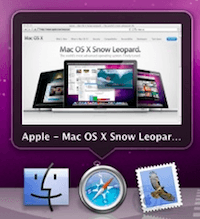
HyperDock: Aero Peek voor het OS X Dock
HyperDock: Aero Peek voor het OS X Dock
Ieder programma dat je start opent een nieuw venster op je bureaublad. Er zijn in Mac OS X een flink aantal opties beschikbaar om je bureaublad overzichtelijk te houden, denk hierbij aan bijvoorbeeld ... lees verder ▸
Ieder programma dat je start opent een nieuw venster op je bureaublad. Er zijn in Mac OS X een flink aantal opties beschikbaar om je bureaublad overzichtelijk te houden, denk hierbij aan bijvoorbeeld Spaces en Exposé. Windows 7 gebruikers hebben de beschikking over Aero Peek. Door met de muis over een taakbalk icoon te bewegen verschijnt er direct een overzicht van alle vensters die dat programma open heeft staan. Een hele mooie en snelle manier om geopende vensters per programma te bekijken. Mac OS X software ontwikkelaar 'Bahoom' zag deze functionaliteit en maakte het programma HyperDock. Met HyperDock krijg je in Mac OS X de beschikking over Aero Peek. (meer…)lees verder ▸
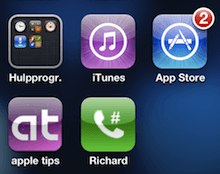
Telefoonnummer bellen vanaf het Springboard
Telefoonnummer bellen vanaf het Springboard
In de telefoon app van de iPhone is het mogelijk om favorieten op te slaan. Je kunt deze optie terugvinden in telefoon app > Favorieten. Met behulp van de + knop rechtsboven in het scherm kan je conta... lees verder ▸
In de telefoon app van de iPhone is het mogelijk om favorieten op te slaan. Je kunt deze optie terugvinden in telefoon app > Favorieten. Met behulp van de + knop rechtsboven in het scherm kan je contact personen toevoegen aan de favorieten. Het is ook mogelijk om via een trucje op het Springboard (beginscherm) een soort van 'Speed dial' aan te maken. Hiervoor heb je het telefoonnummer nodig dat je wilt gebruiken, deze kan je kopiëren vanuit de contactpersonen. Ga hierna naar Safari en typ de onderstaande url: (meer…)lees verder ▸